Home
SPHERES
est un logiciel gratuit
de cartographie du ciel, que j'espère convivial, graphique et ludique,
tout en étant d'une bonne exactitude au niveau des calculs. Ce
logiciel permet de visualiser en 2D et en 3D les
principaux objets astronomiques habituels : étoiles (y compris celles
accompagnées d'exoplanètes), soleil et lune, planètes, planètes naines
et astéroides, comètes, ainsi que les très nombreux satellites
artificiels (ISS, Hubble, et tous les autres aux buts plus ou moins
officiels) qui quadrillent notre ciel.
Pour les "minor planets" (astéroides, comètes, planètes naines) une mise à jour régulière des fichiers de base est conseillée;
Toutes les vues peuvent être imprimées dans une qualité suffisante pour les formats A4, A3 ou A2 ou enregistrées sous forme de photos de même taille).
SPHERES permet en outre de visualiser les sphères célestes, terrestres (pays et capitales) et lunaires (cratères et mers).
Un gnomon permet en outre de suivre la course du soleil avec le déplacement de l'ombre d'un poteau virtuel d'un mètre de haut.
Pour le 2D, différentes projections (stéréographiques, lambert, azimuthale, polaire, sinusoidale, ...) sont disponibles. Si elles ne sont pas toutes vraiment utiles, je les trouve ceendant très jolies.
Un onglet "planisphère", via une projection polaire permet de réaliser et configurer son propre planisphère (ou cherche étoile) pour en imprimer ensuite sur papier les 2 parties fixe et mobile, (moyennant quelques manipulations !).
Un onglet "astrolabe" permet de réaliser et configurer son propre astrolabe papier (avec ses 2 parties mobile et fixe). Plusieurs manipulations sont nécessaires pour le moment.
Le 3D permet de voir les différentes sphères mentionnées ci-dessus, ainsi que le système solaire, les étoiles de la galaxie proche, sur la base de données issues de Hipparcos, les objets MESSIERS et quelques centaines de galaxies.
Les différentes vues sont synchronisées (les différentes projections représentent le ciel au même instant) pour changer de vue il suffit de changer d' onglets dans l'écran principal (similaire à EXCEL qui présente une feuille différente dans chaque onglet).
Des ascenseurs horizontaux et verticaux permettent de manipuler + facilement les différentes vues (rotations et zoom).
Les vues sont entièrement paramétrables (visibilités et couleurs de tous des objets au moyen du clic droit), ce qui permet de faire aussi du Space Art :-).
Tous les calculs du système solaire sont faits avec les équations de Kepler, ce qui donne une précision à 1 ou 2 minutes de degrés près (voir dans références), précision largement suffisante pour l'ambition de ce programme.
Comme toute première vraie version d'un logiciel, il y a des bugs, bien plus facilement observables que la voie lactée depuis mon balcon.
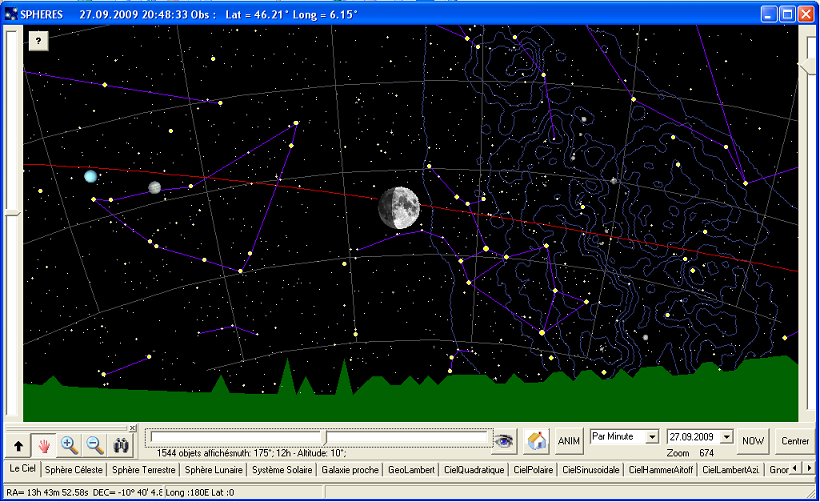
Pour accéder aux démos, aller sur le bouton <?> depuis l'écran principal ci-dessous.
Pour les "minor planets" (astéroides, comètes, planètes naines) une mise à jour régulière des fichiers de base est conseillée;
Toutes les vues peuvent être imprimées dans une qualité suffisante pour les formats A4, A3 ou A2 ou enregistrées sous forme de photos de même taille).
SPHERES permet en outre de visualiser les sphères célestes, terrestres (pays et capitales) et lunaires (cratères et mers).
Un gnomon permet en outre de suivre la course du soleil avec le déplacement de l'ombre d'un poteau virtuel d'un mètre de haut.
Pour le 2D, différentes projections (stéréographiques, lambert, azimuthale, polaire, sinusoidale, ...) sont disponibles. Si elles ne sont pas toutes vraiment utiles, je les trouve ceendant très jolies.
Un onglet "planisphère", via une projection polaire permet de réaliser et configurer son propre planisphère (ou cherche étoile) pour en imprimer ensuite sur papier les 2 parties fixe et mobile, (moyennant quelques manipulations !).
Un onglet "astrolabe" permet de réaliser et configurer son propre astrolabe papier (avec ses 2 parties mobile et fixe). Plusieurs manipulations sont nécessaires pour le moment.
Le 3D permet de voir les différentes sphères mentionnées ci-dessus, ainsi que le système solaire, les étoiles de la galaxie proche, sur la base de données issues de Hipparcos, les objets MESSIERS et quelques centaines de galaxies.
Les différentes vues sont synchronisées (les différentes projections représentent le ciel au même instant) pour changer de vue il suffit de changer d' onglets dans l'écran principal (similaire à EXCEL qui présente une feuille différente dans chaque onglet).
Des ascenseurs horizontaux et verticaux permettent de manipuler + facilement les différentes vues (rotations et zoom).
Les vues sont entièrement paramétrables (visibilités et couleurs de tous des objets au moyen du clic droit), ce qui permet de faire aussi du Space Art :-).
Tous les calculs du système solaire sont faits avec les équations de Kepler, ce qui donne une précision à 1 ou 2 minutes de degrés près (voir dans références), précision largement suffisante pour l'ambition de ce programme.
Comme toute première vraie version d'un logiciel, il y a des bugs, bien plus facilement observables que la voie lactée depuis mon balcon.
Pour commencer, une fois que SPHERES est chargé :
Cliquer sur <<?>> en haut à gauche de SPHERES, et lancer les démos proposées
Cliquer sur <<?>> en haut à gauche de SPHERES, et lancer les démos proposées
Pour accéder aux démos, aller sur le bouton <?> depuis l'écran principal ci-dessous.
Les
démos ci-dessous peuvent être lancées en double cliquant
dessus. Elles peuvent être suspendues ou stoppées. On
peut agir avec les démos durant leur exécution (zoom, rotations,
...)
1.Navigation dans les vues
2. Configuration des vues
Choisir
les objets visibles
Choisir les couleurs et les tailles des objets
Les éphémérides
Animation
Choisir les couleurs et les tailles des objets
Les éphémérides
Animation
3. Recherche des objets et informations associées
4. Les principales vues
1. Navigation dans les vues
- Sélection, Déplacement, Zoom, recherche (GO TO)
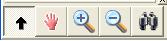
- Recherche, voir paragraphe suivant
- Calendrier pour choisir la date (les heures sont dans l’onglet Ephémérides)
- Cliquer sur la flèche pour lancer l'animation. La vitesse peut être choisie : par seconde, minute, ...., année
- "NOW" pour choisir la date-heure actuelle. ou calendrier pour choisir une autre date (NB : choix d'une heure précise depuis Ephémérides)
- "Centrer" l'affichage dans la fenêtre.

- 3 Ascenseurs (1 horizontal et 2 verticaux) pour translations, zoom et rotations sur les vues.
- Aide : Accessible en cliquant sur le <?> présent sur l'écran principal.
- La fenêtre qui s'affiche permet aussi de lancer 2 animations prédéfinies.
2.
Configuration des vues  ou => clic droit sur la
carte
ou => clic droit sur la
carte
- Une fenêtre avec plusieurs onglets
permet d’avoir tous les outils de configuration à disposition.
Soit par clic droit souris, soit en cliquant sur l’œil =>
Choisir les objets visibles : onglet "Visibilités"
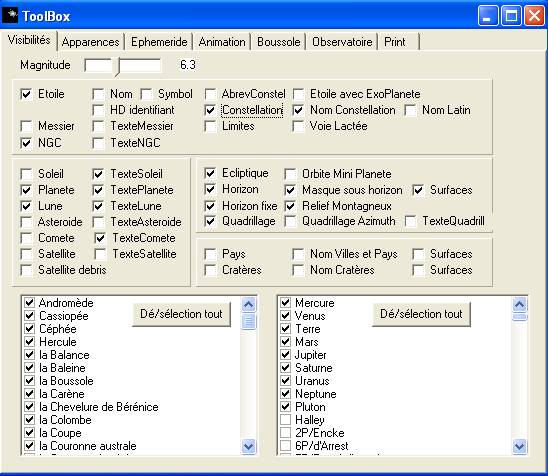
-
Les objets sur la sphère Céleste
Etoiles,
Constellation, objets de Messier, limites des constellations, voie
lactée, les objets NGC, le soleil, la lune, les planètes, astéroides, comètes,
la ligne d'horizon,
les satellites artificiels ... (en ce qui concerne les
débris de
satellites le fichier de données doit être téléchargé sur internet,
voir les sites de référence)
Pour Etoile, en plus de l'objet Etoile, peuvent être affichés son nom , son symbole (lettre grecque), le nom de l'exoplanète s'il y en a au moins une, ...
Pour les planètes, les astéroïdes, les comètes, les constellations : possibilité de sélectionner objet par objet (cf liste à cocher) : par exemple ne voir que Jupiter et un astéroide troyen.
Pour la Lune, simulation de l'ombre selon la phase :
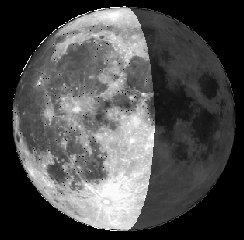
Pour Etoile, en plus de l'objet Etoile, peuvent être affichés son nom , son symbole (lettre grecque), le nom de l'exoplanète s'il y en a au moins une, ...
Pour les planètes, les astéroïdes, les comètes, les constellations : possibilité de sélectionner objet par objet (cf liste à cocher) : par exemple ne voir que Jupiter et un astéroide troyen.
Pour la Lune, simulation de l'ombre selon la phase :
-
Les objets sur la sphère Terrestre
Les
pays (lignes ou surfacique), les noms des capitales
-
Les objets sur la sphère Lunaire
Les
cratères.
NB: SPHERES permet d'afficher tous les objets ensemble, c’est parfois joli ("space art" :-) mais parfois faux (Exemple si on rend visible à la fois : les étoiles et les pays).
Choisir les couleurs et les tailles des objets : Onglet "Apparences"
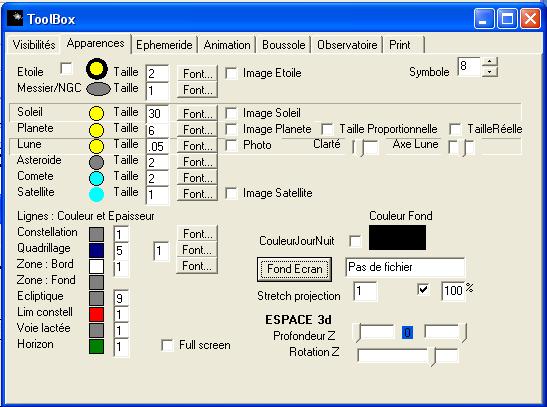
- Pour changer les tailles (épaisseur des lignes), les couleurs et les fontes (polices de caractères des textes) des objets affichés
- Pour modifier la couleur du fond d‘écran (Couleur Fond). Si "CouleurJourNuit" est cochée, SPHERES choisit la couleur du ciel en fonction de la hauteur du Soleil (jour, nuit, crépuscules civil, nautique, astronomique).
- Possibilité de mettre une photo en "Fond Ecran" (avec choix de la taille en % ou avec la coche stretching de l'image).
- Possibilités d’afficher des photos pour certains objets (Lune, planetes, satellites, soleil).
- Stretch projection : Sur certains onglets, possibilité de modifier le ratio longueur sur largeur de la projection
- Cocher "Full screen" pour affichage plein écran.
- Avoir la photo de la planète ou un simple disque coloré, tous de la même taille
- Avoir une taille (photo ou disque) qui respecte les proportions entre tailles de planètes.
- Avoir une taille (photo ou disque) proportionnel à la taille apparente de la planète depuis la Terre..
- Avoir le disque proportionnel à la magnitude apparente de la planète (la planète apparaît comme une étoile supplémentaire).
- coche seulement "Image planete" => La planète est représentée par sa photo ;
- coche seulement "Taille proportionnelle" => les tailles des planètes sont proportionnelles entre elles ;
- coche seulement "Taille réelle" => La taille affichée est fonction de la magnitude apparente : La planète s'affiche comme une étoile.
- coche "Taille réelle" & "Image planete" => La taille affichée est fonction de la taille apparente de la planète.
NB
: Le fait de cocher "Taille réelle" fait aussi apparaitre les
asteroides & comètes comme des étoiles (en fonction de leur
magnitude apparente)
Divers concernant "Espace 3D" :
- possibilité de faire des rotations autour de l’axe Z
- possibilité de masquer les objets en fonction de leur position sur l'axe Z (par défaut les objets dont le Z < 0 ne sont pas affichés). Pour rétablir ce défaut double-clic sur la case "0".
Onglet des Ephémérides :
Tableau des
éphémérides pour les principales planètes (et naines) :
Ascension droite, déclinaison, distance au Soleil (UA et km), à la Terre, diamètre apparent, vitesse en km/s, phase, magnitude apparente, élongation
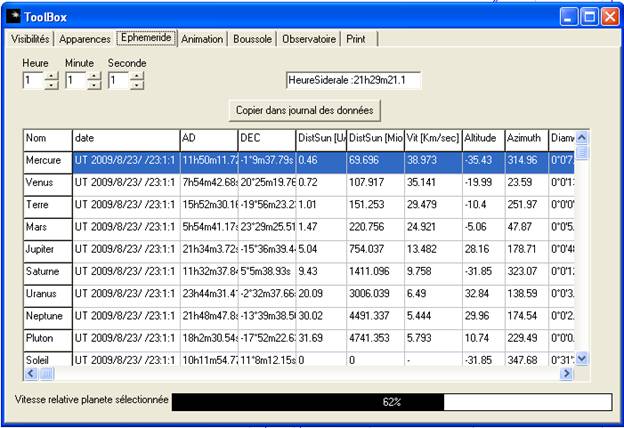
Ascension droite, déclinaison, distance au Soleil (UA et km), à la Terre, diamètre apparent, vitesse en km/s, phase, magnitude apparente, élongation
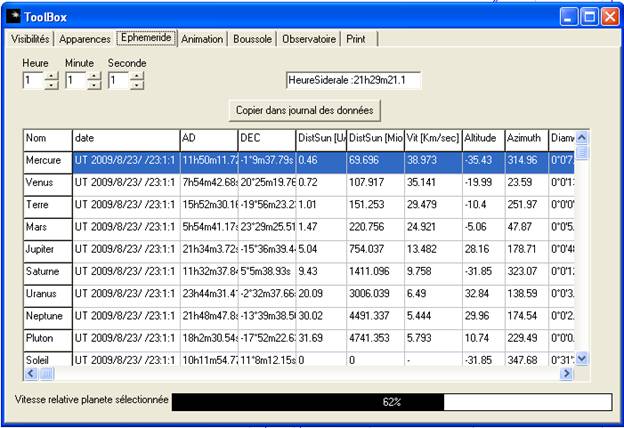
- L'heure précise peut être sélectionnée dans cette fenêtre (la date du jour est sélectionnée sur l'écran principal).
- Ce tableau peut être copié/ Collé avec le bouton « copier dans le journal des données »
- Lorsque l'animation est lancée, les chiffres des éphémérides sont mis à jour en "temps réel"
- un gadget permet de visualiser les variations de vitesse de la planète sur son orbite (par rapport la vitesse de Mercure)
Onglet Animation:
- Permet de paramétrer la vitesse de l’animation, ou d’utiliser l’heure système. Le lancement de l'animation se fait depuis la fenêtre principale. on choisit le step pour l'animation (1 par 1, ou 2 par 2, etc) le choix de l'unité (seconde, minute, heure, jour, semaine, mois, année) se fait sur la fenêtre principale.
- Les 5 flèches permettent de lancer des animations (intéressant surtout avec la vue Galaxie proche et Système solaire) : Les vues 3D tournent selon 1, 2 ou 3 axes x,y,z, ou avec un zoom au choix (changer la valeur STEP pour modifier la vitesse de l'animation). La flèche Expansion permet de simuler (un peu) l'expansion de l'univers (seulement basé sur les km/sec actuels d'éloignement des galaxies).
- "No Refresh" : ne pas rafraîchir l’affichage (pour visualiser la trace des objets en mouvement):
C'est
ainsi qu'il est possible d'obtenir des tracés très esthétiques (je
trouve !). La rigueur et l'austérité des équations mathématiques
transformée en une harmonie -graphique- des sphères...
- Rotation de la sphère céleste :

- La danse de Vénus autour de la Terre (Avec la Terre au centre du monde, n'en déplaise à Copernic):

- La rétrogradation de Mars vue de la Terre

Quand
on pense que c'est à partir d'observations de ce type que Kepler a pu
en déduire ses fameuses lois, voilà qui laisse rêveur...
Onglet Boussole:
Seulement valable
avec l’onglet « Ciel » : permet d’orienter la carte
selon l’azimuth.
Equivalent à l'ascenseur horizontal en bas de l'écran, peut cependant s'utiliser dans les vues 3D.
Equivalent à l'ascenseur horizontal en bas de l'écran, peut cependant s'utiliser dans les vues 3D.
Onglet Observatoire:

Pour saisir les latitude et longitude de l’observatoire + clique sour bouton "Move" pour enregistrer la nouvelle position.
Onglet Print :
Pour
faire des « photos » ou pour imprimer.
- Le bouton Aperçu donne accès à l'impression.
- Le "ratio épaisseur ligne pour impression" est par défaut à 6 sinon les lignes sont à peine visibles sur l'impression
- Le "Film" permet de faire une photo à chaque modification de l'affichage (soit manuel, soit avec l'animation). A partir de ces photos bmp ou jpeg il est possible de créer des vidéos avec un logiciel spécialisé.
- En cochant "planisphère", permet de semi-automatiser l'affichage sur l'onglet "planisphère" afin d'imprimer sa carte du ciel personnalisée. Comme c'est encore un peu compliqué, deux fichiers PDF(PlanisphereA4-PartieFixe.pdf et PlanisphereA4-PartieMobile.pdf) ont déjà été créés et sont disponibles dans le téléchargement de SPHERES (répertoire Readme) :
A partir des deux
fichiers PDF, découper la partie hachurée ci-dessous :

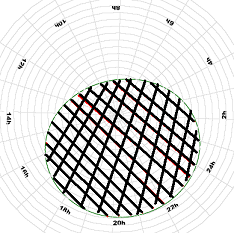
NB : - L'impression ne
marche pas pour les écrans réalisés avec la trace du
no refresh : il faut passer par un printscreen;
- L’aperçu avant
impression est parfois surprenant (c'est-à-dire la taille des polices
de caractères sont un peu approximatives pour les formats A3 et A2):
Le + sûr est d’utiliser PDFCreator.
3.
Recherche d’objets 
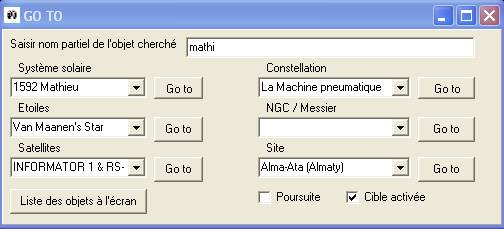
- Dans le champ supérieur : Saisir les premières lettres du nom de l’objet recherché (Attention aux minuscule/majuscules), lorsqu’il est trouvé dans une des sous-listes, il suffit d’appuyer sur le bouton « Go to » correspondant.
- La Cible peut être activée ou désactivée.
- Une Poursuite de l’élément sélectionné peut être activée (permet de voir le mouvement relatif des autres objets, ex: mouvement de Venus relativement à la Terre, avec la Terre au centre).
- Fiche d'information sur l'objet (cliquer sur le haut gauche de l'objet sur la carte)
4. Les principales vues (onglets en bas de la fenêtre principale)
Onglet « Le Ciel »
NB:
les différentes vues sont synchronisées, ceci permet de comparer le
ciel visible de la terre (onglet Le ciel) avec la position des planètes
(onglet Système solaire) ou des étoiles (galaxie proche).
Les positions des astres sont en effet calculées en 3D (via les équations de Kepler pour le système solaire), puis peuvent être vues en 3D ou selon différentes projections.
C'est (presque) ce que vous pouvez voir depuis chez vous, avec l'horizon. en bas
Par défaut :
Visualisation du
ciel, avec l’horizon, les étoiles ( choisir la magnitude ), les
constellations, les planètes, la lune le soleil.
Possible de voir
aussi (clic droit souris pour fenêtre des visibilités):
les noms des
étoiles , leurs symboles, les astéroïdes, les comètes, les objets
Messier, les objets NGC (galaxies, nébuleuses, amas, etc),
l‘écliptique, les limites des constellations, les limites de la voie
lactée, les étoiles ayant des exo planètes, quadrillage équatorial et
azimutal. Les positions des astres sont en effet calculées en 3D (via les équations de Kepler pour le système solaire), puis peuvent être vues en 3D ou selon différentes projections.
C'est (presque) ce que vous pouvez voir depuis chez vous, avec l'horizon. en bas

C'est une Projection stéréographique.
En cliquant sur :
 repositionne correctement la
voûte céleste plein Sud.
repositionne correctement la
voûte céleste plein Sud.
- Les objets affichés, une fiche d’informations + complète apparaît
- Ascenseur horizontal : déplacement Ouest-Est-Nord-Sud

Par défaut :
Vue 3D de la sphère céleste.
Objets affichables : Idem onglet Le Ciel
En cliquant sur :
Ascenseur horizontal : déplacement selon axe Y
Ascenseur Vertical : déplacement selon axe X

Possible de voir aussi (clic droit souris pour fenêtre des visibilités):
Les libellés des pays, villes et satellites.
NB: Les orbites des satellites et les vitesses sont correctes, par contre elles ne sont pas synchronisées avec la rotation de la Terre (impossible de déduire quel satellite est au-dessus de nous maintenant)
En cliquant sur :
les libellés des villes ou sur les satellites => une fiche d’informations + complète apparaît
Les libellés des villes : la fiche qui apparaît permet de changer la position de l‘observatoire courant (le nom de l‘observatoire sélectionné et ses coordonnées apparaissent dans la barre de titre.
Ascenseurs : Idem Onglet Sphère Céleste
Par défaut : Visualisation 3D de la Lune,
de ses cratères et de ses mers. Des sites Apollo.
Possible de voir aussi (clic droit souris pour fenêtre des visibilités): Les libellés des mers et des cratères.
En cliquant sur :
les libellés des sites Apollo => une fiche d’informations + complète apparaît.
Ascenseurs : Idem Onglet Sphère Céleste
Possible de voir aussi (clic droit souris pour fenêtre des visibilités): Les libellés des mers et des cratères.
En cliquant sur :
les libellés des sites Apollo => une fiche d’informations + complète apparaît.
Ascenseurs : Idem Onglet Sphère Céleste

Par défaut : Visualisation 3D du système solaire.
Soleil, Planètes, lune, astéroïdes, comètes, orbites. Attention lors de l’affichage des orbites des mini-planètes (ou astéroïdes) peut être très long si Nb important.
Possible de voir aussi (clic droit souris pour fenêtre des visibilités): Les libellés des différents objets.
En cliquant sur :
Ascenseurs : Idem Onglet Sphère Céleste
Par défaut :
Visualisation 3D des étoiles les plus proches dans notre galaxie
(Mesures par le satellite Hipparcos). Le quadrillage est en dizaines et centaines d’année lumieres
Possible de voir aussi (clic droit souris pour fenêtre des visibilités):

Visualisation 3D des objets de Messier & de quelques centaines d'autres galaxies (NGC)
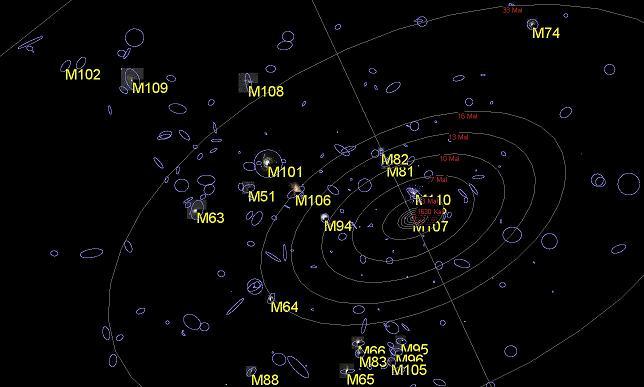
Possible d'animer l'expansion des galaxies (basé seulement sur vitesse actuelle), voir dans Toolbox onglet Animation.
On voit ainsi que la galaxie d'Andromède va prochainement :-) "engloutir la voie Lactée" (cf Ciel & Espace novembre 2009), évidemment les possibilités de SPHERES étant ce qu'elles sont, on ne voit pas bien le détail.
NB: Dans Toolbox,Si NGC est coché, en cochant Voie Lactée une ellipse materialise grossièrement l'emplacement de note galaxie.
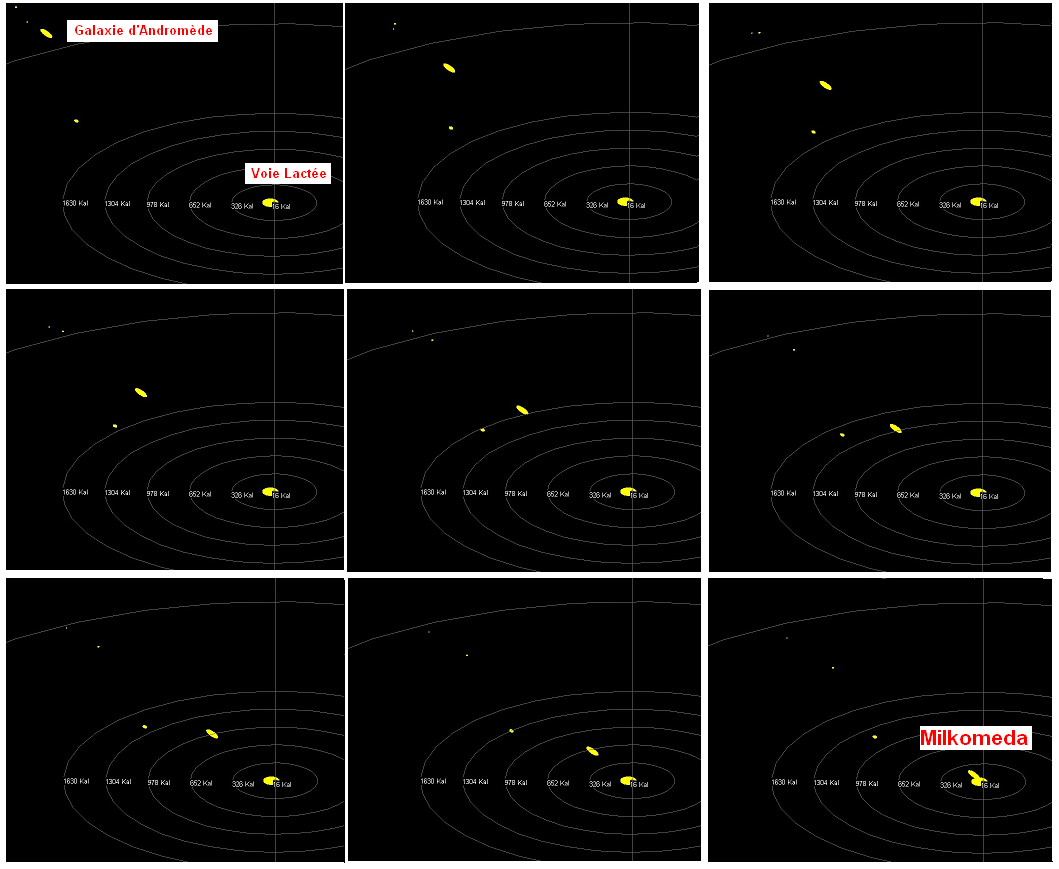
En cliquant sur :
Ascenseurs : Idem Onglet Sphère Céleste
Visualisation 3D des étoiles les plus proches dans notre galaxie
(Mesures par le satellite Hipparcos). Le quadrillage est en dizaines et centaines d’année lumieres
Possible de voir aussi (clic droit souris pour fenêtre des visibilités):
- Les étoiles avec les exo planètes
- le dessin des constellations en 3D.

Visualisation 3D des objets de Messier & de quelques centaines d'autres galaxies (NGC)
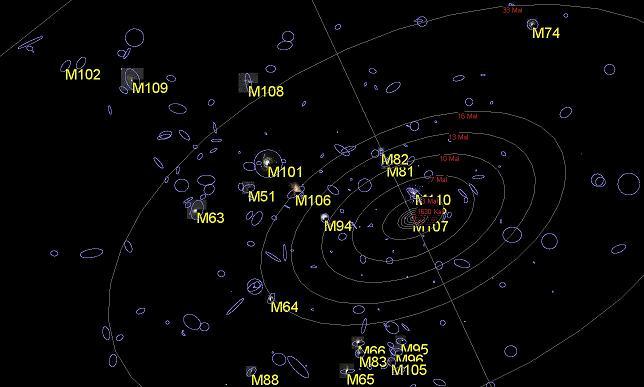
Possible d'animer l'expansion des galaxies (basé seulement sur vitesse actuelle), voir dans Toolbox onglet Animation.
On voit ainsi que la galaxie d'Andromède va prochainement :-) "engloutir la voie Lactée" (cf Ciel & Espace novembre 2009), évidemment les possibilités de SPHERES étant ce qu'elles sont, on ne voit pas bien le détail.
NB: Dans Toolbox,Si NGC est coché, en cochant Voie Lactée une ellipse materialise grossièrement l'emplacement de note galaxie.
En cliquant sur :
Ascenseurs : Idem Onglet Sphère Céleste
Permet de visualiser
l’ombre d’un gnomon en fonction de l’heure et de la position de
l’observateur.
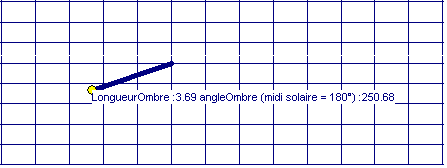
Permet(tra) de
reproduire en partie un astrolabe (projection stéréographique).
Mère (partie fixe)
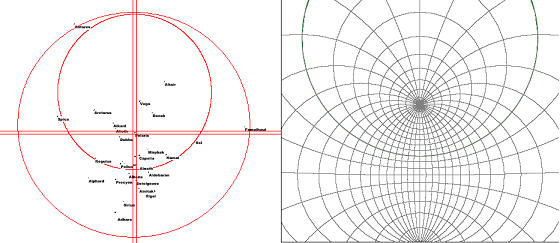
Mère (partie fixe)
Les autres onglets
permettent de visualiser les mêmes objets, mais selon des projections
différentes : Lambert, quadratiques, Lambert-Azimutale,
sinusoïdale, Hammer-Aïtoff
En cliquant sur :
Ascenseurs : Translations à l’intérieur des projections.
Attention : Dans ce cas les surfaces ne sont pas gérées et des lignes transversales rendent le dessin illisible.
En cliquant sur :
Ascenseurs : Translations à l’intérieur des projections.
Attention : Dans ce cas les surfaces ne sont pas gérées et des lignes transversales rendent le dessin illisible.
Enregistrement
des préférences
En standard, les préférences
utilisateurs de SPHERES sont enregistrées dans ce fichier:
Il est possible de modifier directement dans le fichier sphere2009.INI les paragraphes suivants :
[MinorPlanets]
NbMaxInferior=200000
NbMaxMarsJupiter=5000
NbMaxTroyen=200000
NbMaxSuperior=200000
GeoCroiseur=;01036;00433;… ;
Le fichier complet MPCORBcr.DAT des minor planet (comprenant les astéroïdes et planètes naines) est trop gros pour être entièrement chargé dans SPHERES (le programme le permet, mais c’est extrêmement lent).
Pour contourner ce problème, SPHERES offre la possibilité de déterminer le nombre max de ces objets à charger en fonction de leur localisation dans le système solaire :
NbMaxInferior = Astéroïdes à l’intérieur de l’orbite de Mars,
NbMaxMarsJupiter = Astéroïdes entre Mars et Jupiter,
NbMaxTroyen = Astéroïdes sur l’orbite de Jupiter,
NbMaxSuperior = Astéroïdes au-delà de Jupiter.
Geocroiseurs= En ce qui concerne les géocroiseurs, ceux-ci ne sont connus qu’en fonction du calcul de leur orbite (et du fichier disponible sur ftp://cfa-ftp.harvard.edu/pub/MPCORB).
Pour éviter d’avoir à gérer un fichier supplémentaire (il est possible de lister ici les principaux un par un, si on veut les visualiser spécifiquement.
A noter que SPHERES permet de calculer approximativement quelques-uns des Géocroiseurs (tous les astéroïdes dont la distance à la Terre est inférieure à 0.08 UA), il suffit pour cela de cocher l’option journal des données + lancer l’animation sur l’onglet Système Solaire
(NB : Bien entendu, il faut que le fichier MPCORBcr.DAT soit aussi complet que possible, et que les astéroïdes soient « visibles » dans l’onglet « Système solaire ».
[Exoplanet]
Load=non
List=HD142 b;HD3651 b;..;
Si Load=non, c’est la liste des étoiles indiquée sous List= qui est chargée.
Sinon, le fichier exoplanetData.csv est parcouru, et les étoiles correspondantes sont cherchées dans le fichier des étoiles hyg.csv, mais le chargement est plus long.
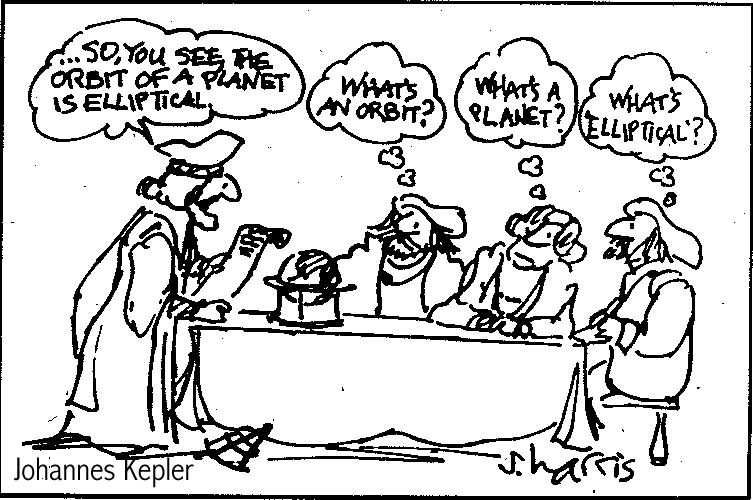
http://astro.wsu.edu/worthey/astro/html/im-sydney-harris/kepler.gif
- les visibilités des différents objets dans chacun des onglets;
- les apparences (couleurs & tailles), les fontes pour chacun des onglets ;
- La position et la taille des différentes fenêtres de SPHERES.
Il est possible de modifier directement dans le fichier sphere2009.INI les paragraphes suivants :
[MinorPlanets]
NbMaxInferior=200000
NbMaxMarsJupiter=5000
NbMaxTroyen=200000
NbMaxSuperior=200000
GeoCroiseur=;01036;00433;… ;
Le fichier complet MPCORBcr.DAT des minor planet (comprenant les astéroïdes et planètes naines) est trop gros pour être entièrement chargé dans SPHERES (le programme le permet, mais c’est extrêmement lent).
Pour contourner ce problème, SPHERES offre la possibilité de déterminer le nombre max de ces objets à charger en fonction de leur localisation dans le système solaire :
NbMaxInferior = Astéroïdes à l’intérieur de l’orbite de Mars,
NbMaxMarsJupiter = Astéroïdes entre Mars et Jupiter,
NbMaxTroyen = Astéroïdes sur l’orbite de Jupiter,
NbMaxSuperior = Astéroïdes au-delà de Jupiter.
Geocroiseurs= En ce qui concerne les géocroiseurs, ceux-ci ne sont connus qu’en fonction du calcul de leur orbite (et du fichier disponible sur ftp://cfa-ftp.harvard.edu/pub/MPCORB).
Pour éviter d’avoir à gérer un fichier supplémentaire (il est possible de lister ici les principaux un par un, si on veut les visualiser spécifiquement.
A noter que SPHERES permet de calculer approximativement quelques-uns des Géocroiseurs (tous les astéroïdes dont la distance à la Terre est inférieure à 0.08 UA), il suffit pour cela de cocher l’option journal des données + lancer l’animation sur l’onglet Système Solaire
(NB : Bien entendu, il faut que le fichier MPCORBcr.DAT soit aussi complet que possible, et que les astéroïdes soient « visibles » dans l’onglet « Système solaire ».
[Exoplanet]
Load=non
List=HD142 b;HD3651 b;..;
Si Load=non, c’est la liste des étoiles indiquée sous List= qui est chargée.
Sinon, le fichier exoplanetData.csv est parcouru, et les étoiles correspondantes sont cherchées dans le fichier des étoiles hyg.csv, mais le chargement est plus long.
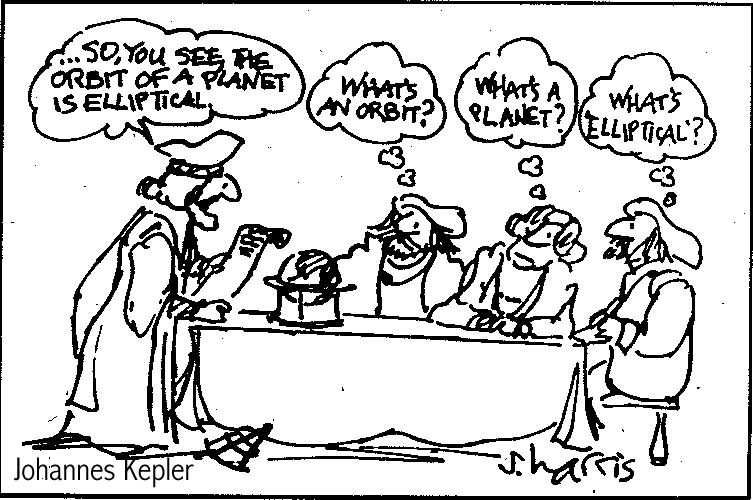
http://astro.wsu.edu/worthey/astro/html/im-sydney-harris/kepler.gif
